如何在Excel中按关键字快速拆分工作表
来源:网络收集 点击: 时间:2024-04-06【导读】:
在Excel办公中,难免会碰到要将一个大的工作表拆分为若干个小工作表的情况,该怎么做呢?今天就给大家分享一下如何将一个工作表拆分为多个。方法/步骤1/6分步阅读 2/6
2/6 3/6
3/6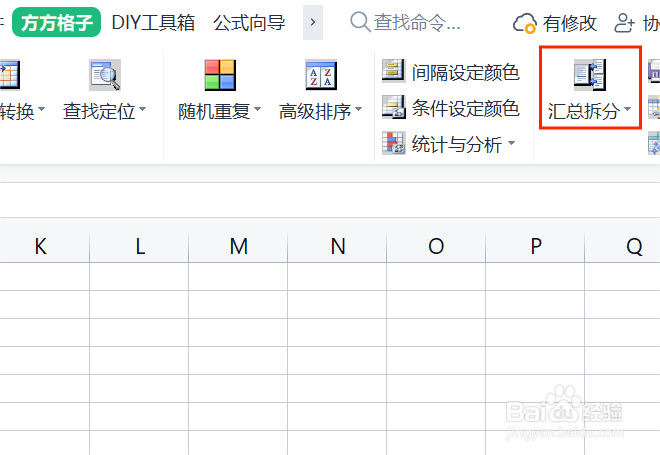 4/6
4/6 5/6
5/6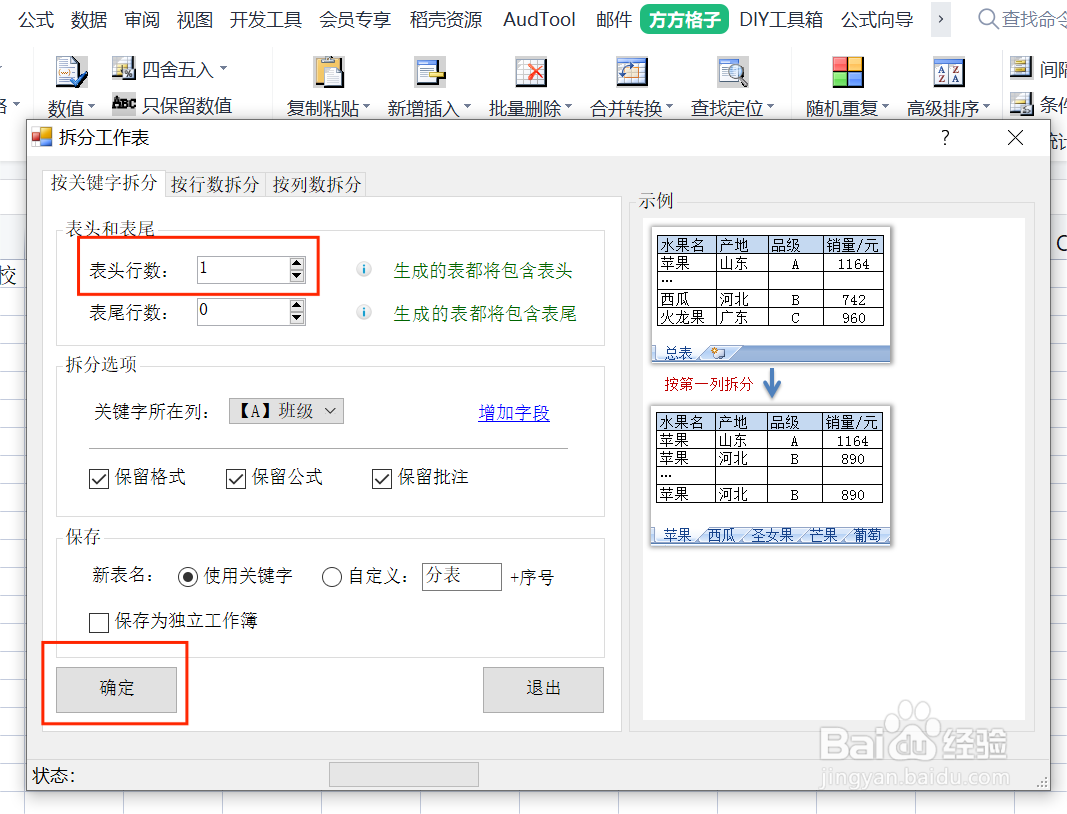 6/6
6/6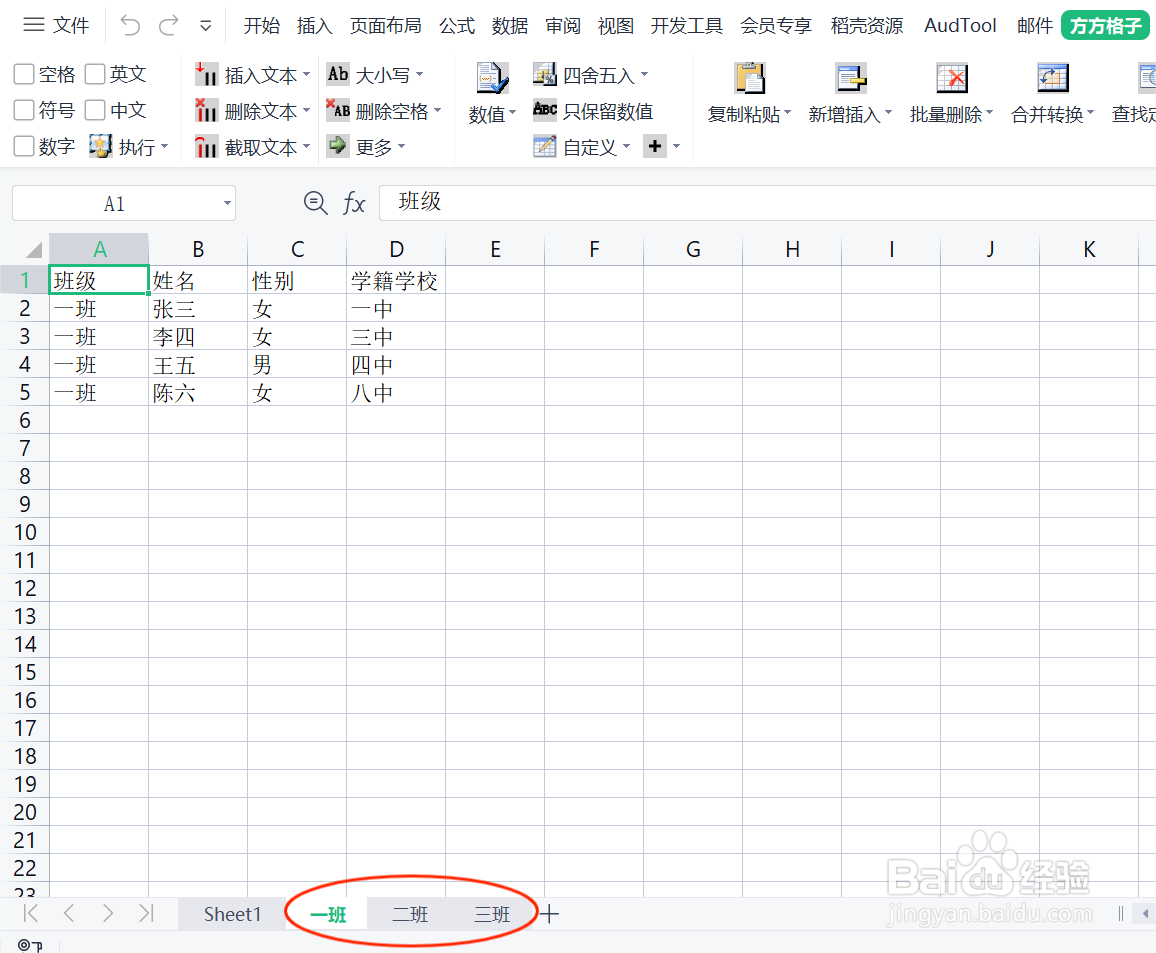 注意事项
注意事项
在本例中,需要将以下工作表按班级进行拆分,可以这么操作。
 2/6
2/6点击 方方格子 选项卡。
 3/6
3/6在工具箱中,找到 汇总拆分。
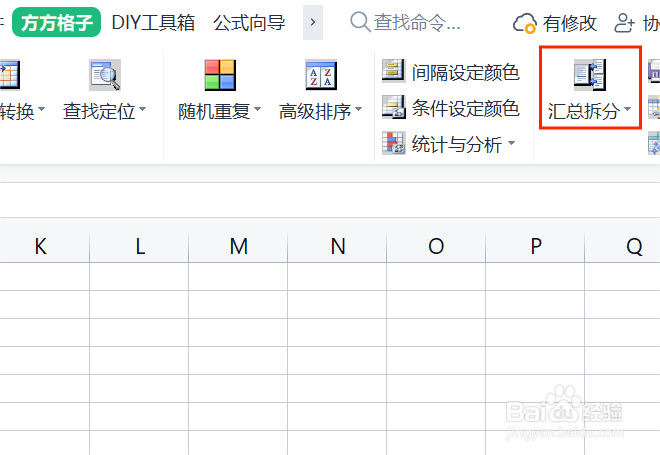 4/6
4/6点击 拆分工作表。
 5/6
5/6在弹出来的对话框中,点击 按关键字拆分,设置 关键字所在列。
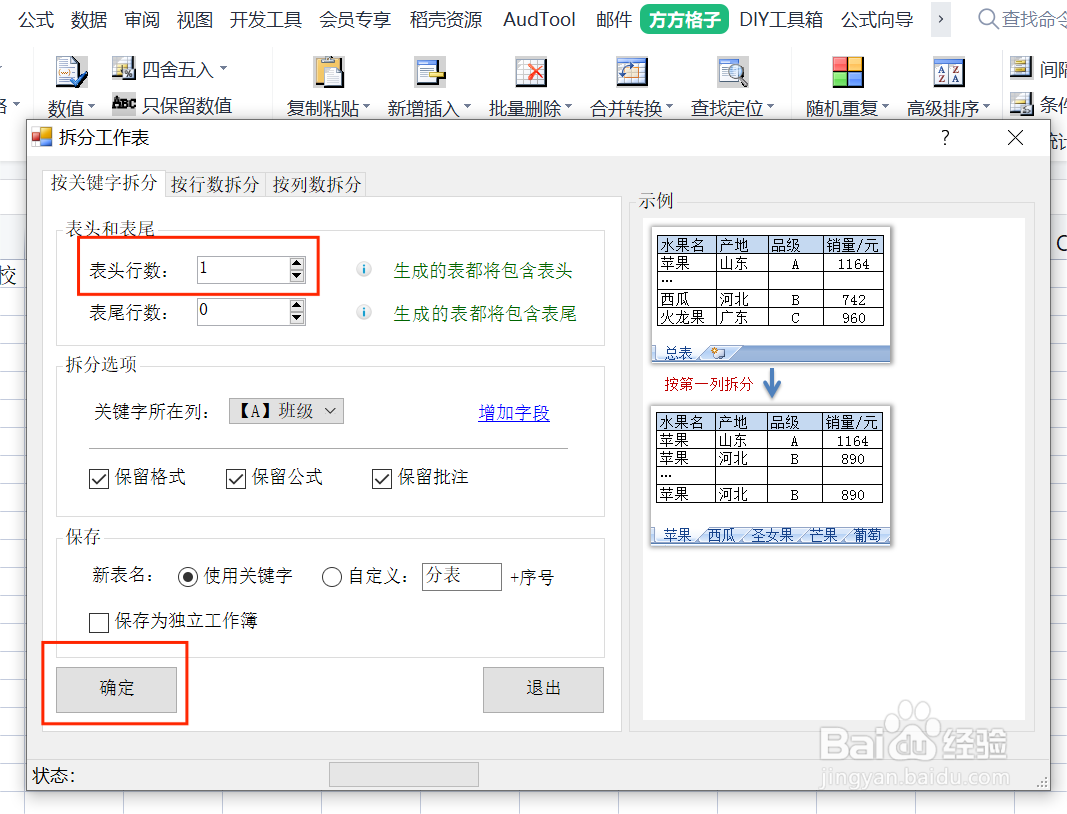 6/6
6/6点击 确定 后,即可完成拆分,效果如下图。
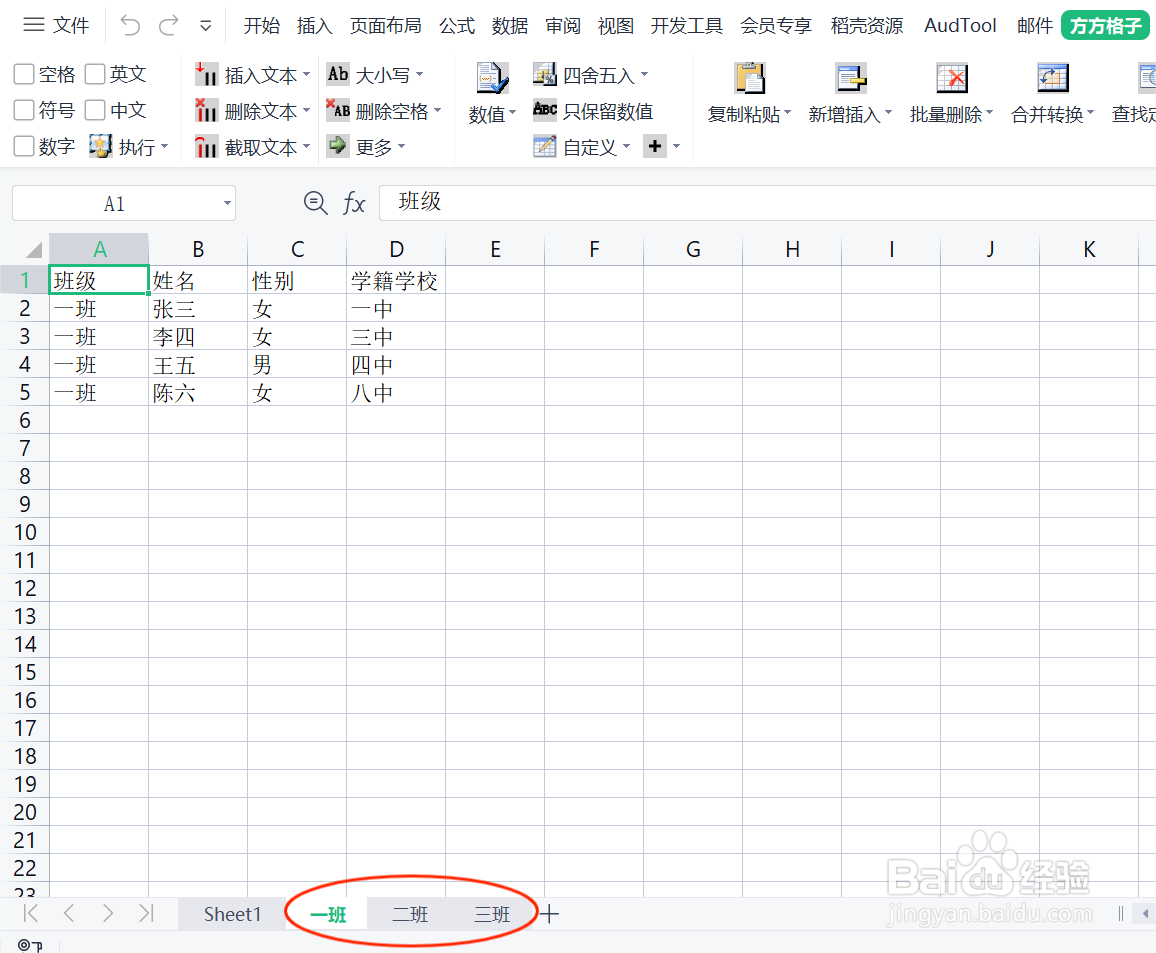 注意事项
注意事项如果帮到你,帮忙点个赞哦
EXCEL版权声明:
1、本文系转载,版权归原作者所有,旨在传递信息,不代表看本站的观点和立场。
2、本站仅提供信息发布平台,不承担相关法律责任。
3、若侵犯您的版权或隐私,请联系本站管理员删除。
4、文章链接:http://www.1haoku.cn/art_449452.html
上一篇:Word2016如何给所选的段落添加底纹颜色
下一篇:钉钉在哪里设置考勤排班
 订阅
订阅